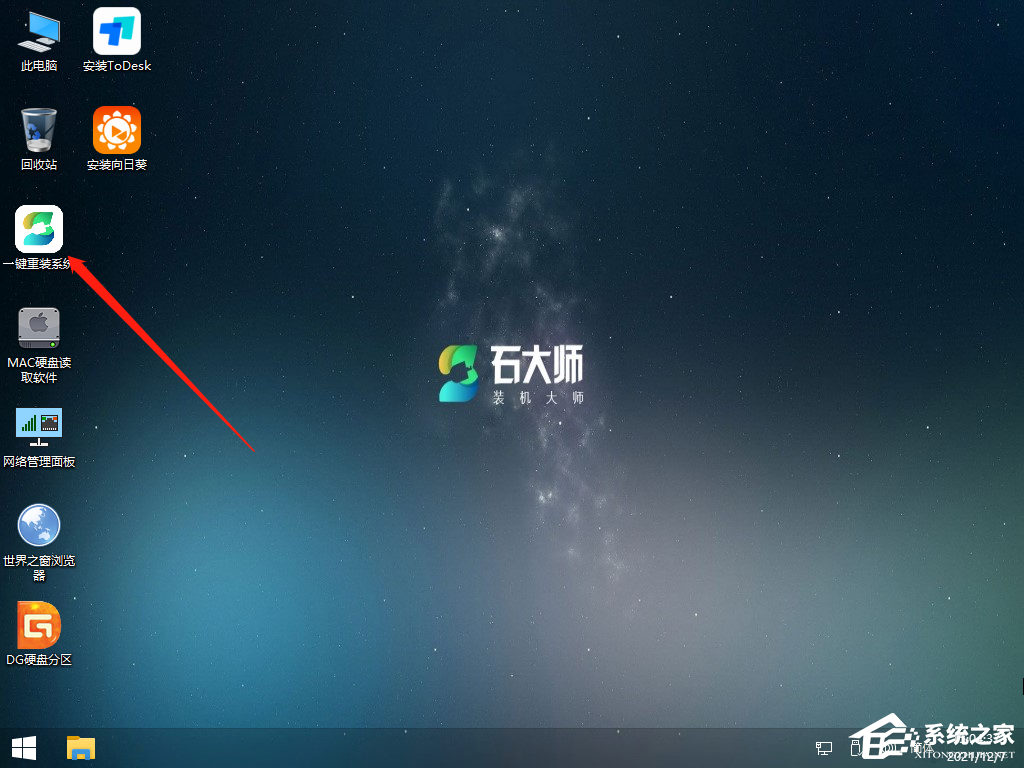石大师U盘重装系统 V2.0.0 官方版
 无插件
无插件
 360 √
360 √
 腾讯 √
腾讯 √
 金山 √
金山 √
 瑞星 √
瑞星 √
石大师U盘重装系统软件是一款十分便捷且实用的系统重装工具,该软件集成了一键备份、还原资料/系统,为重装系统的数据安全保驾护航。有着丰富的系统版本可供选择,想安装哪个就点哪个下载安装,一切自由掌控。
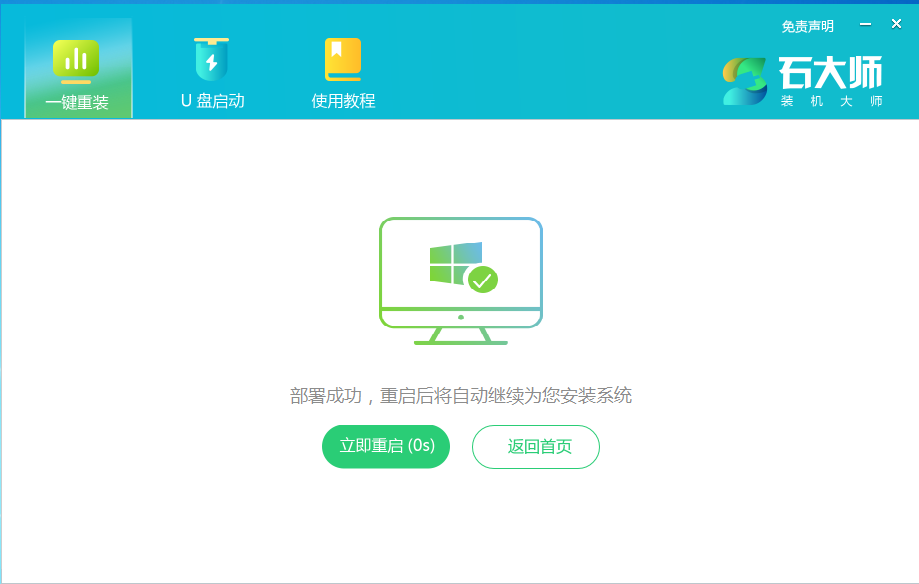
软件特色
1、无需任何技术基础,无需任何硬件辅助,随时随地自己动手重装系统。
2、智能识别电脑软硬件环境以及网络联通状态,确保系统重装万无一失。
3、根据需求一键备份电脑C盘数据,重装系统前后重要数据安全不担忧。
4、丰富的系统版本可供选择,想安装哪个就点哪个下载安装,一切自由掌控。
5、软件集成了一键备份、还原资料/系统,为重装系统的数据安全保驾护航。
使用教程
1、下载石大师,进入页面后,选择U盘启动。
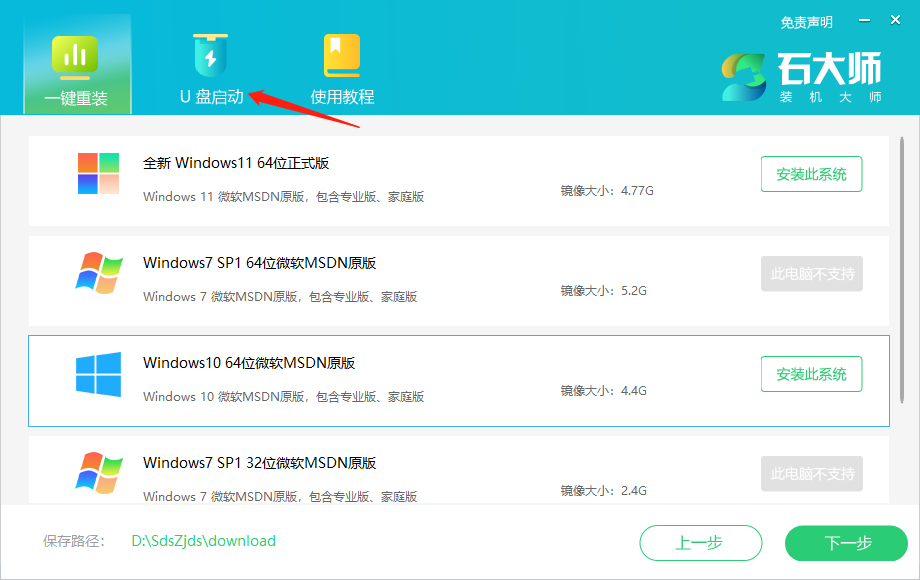
2、进入界面后,无需更改默认格式,直接点击开始制作即可。
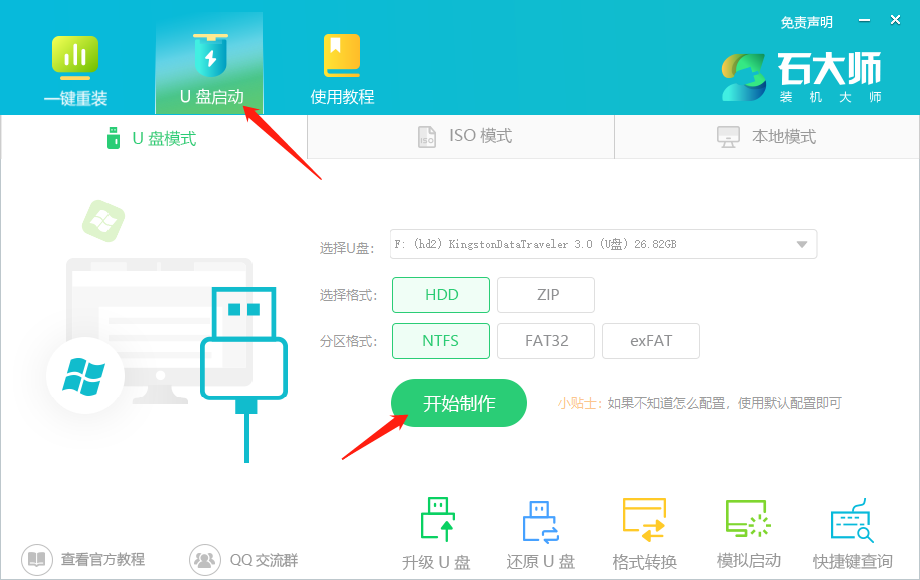
3、制作U盘启动盘时,软件会提醒用户备份U盘中的数据,防止数据丢失造成损失。
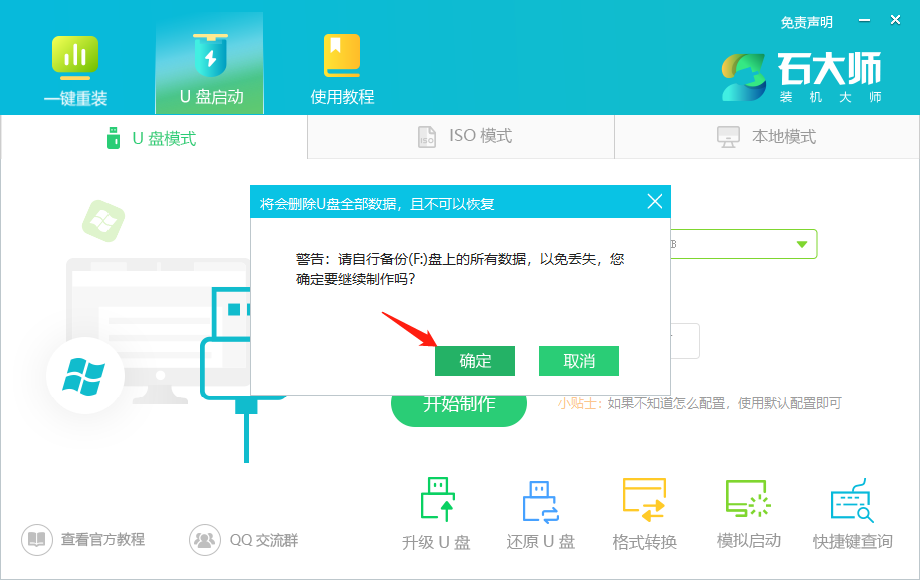
4、等待制作成功后,软件会自动提醒用户电脑的U盘启动快捷键,到此,U盘启动盘制作成功。
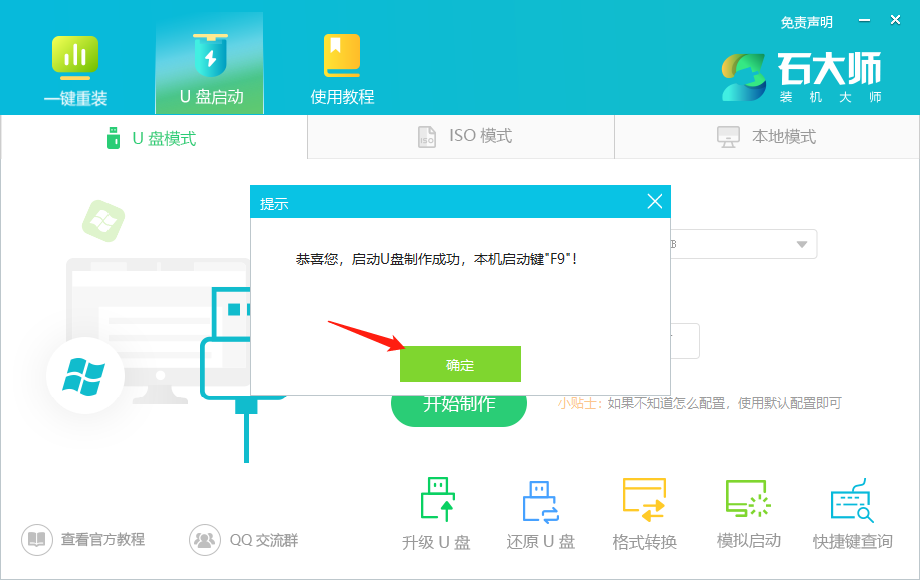
5、制作成功后,还需要点击软件右下角的模拟启动,用以测试U盘启动盘是否制作成功。
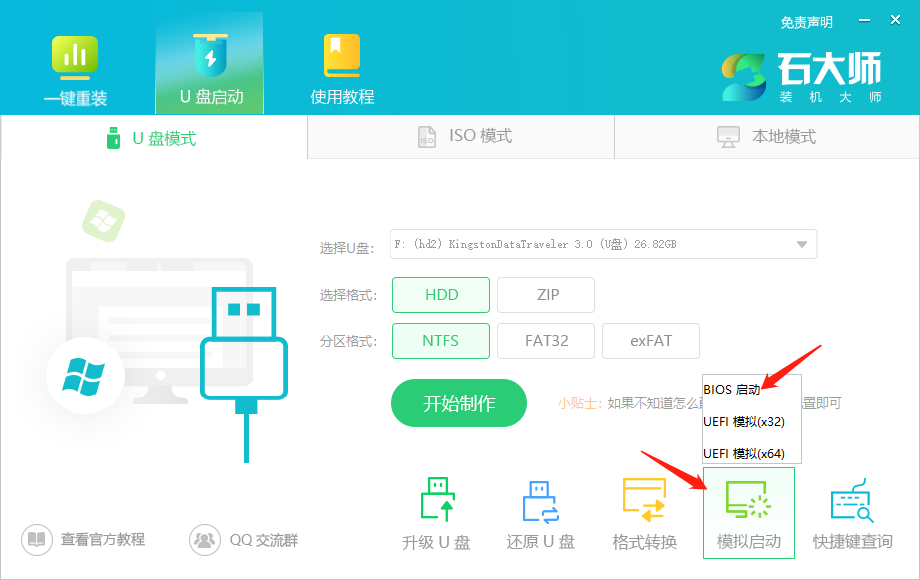
6、制作成功后应出现以下界面,关闭此页面,将想要安装的系统镜像复制、下载到U盘启动盘即可。
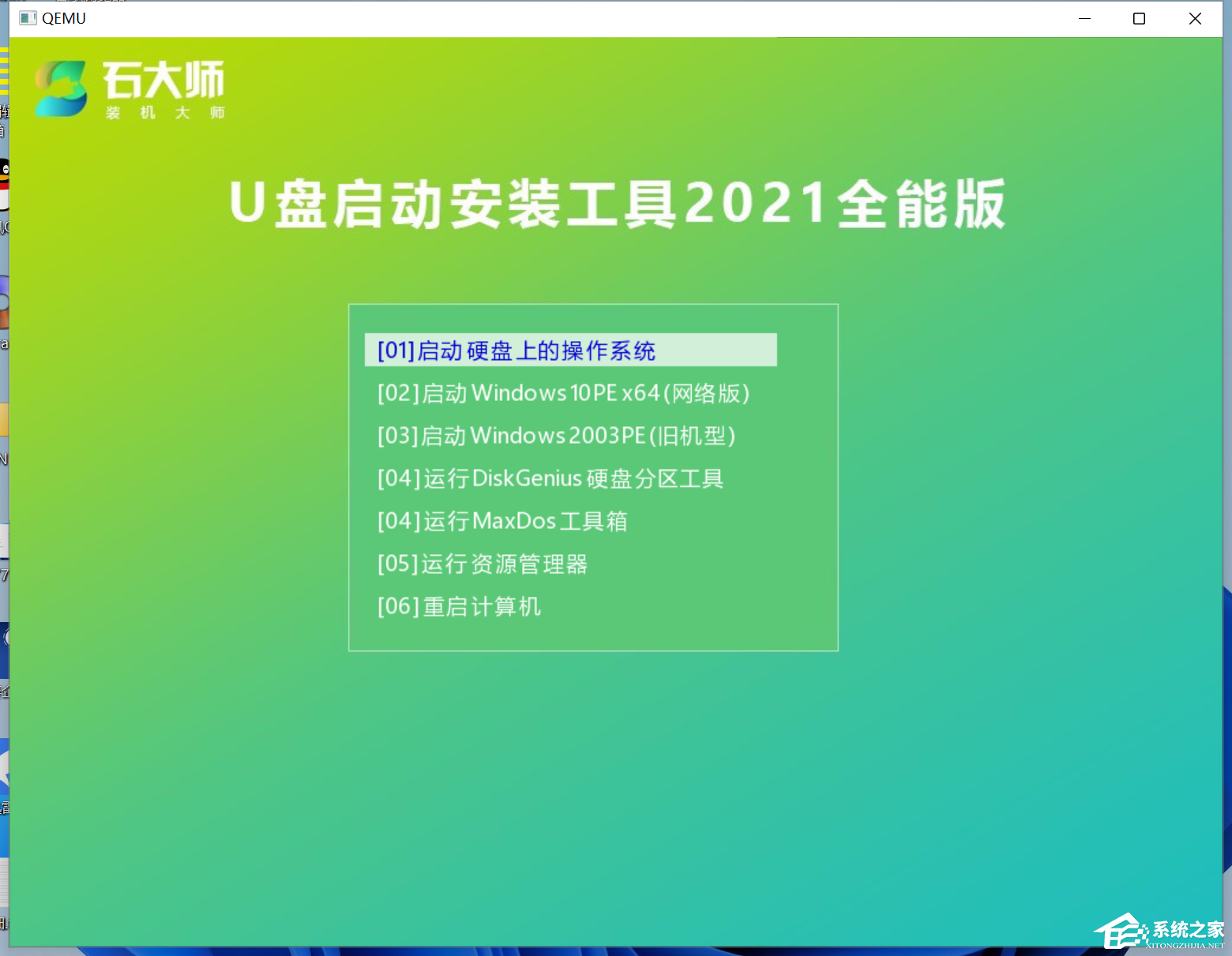
U盘装机教程
1、U盘插入电脑,重启电脑按快捷键选择U盘为第一启动项,进入后,键盘↑↓键选择第二个【02】启动Windows10PEx64(网络版),然后回车。
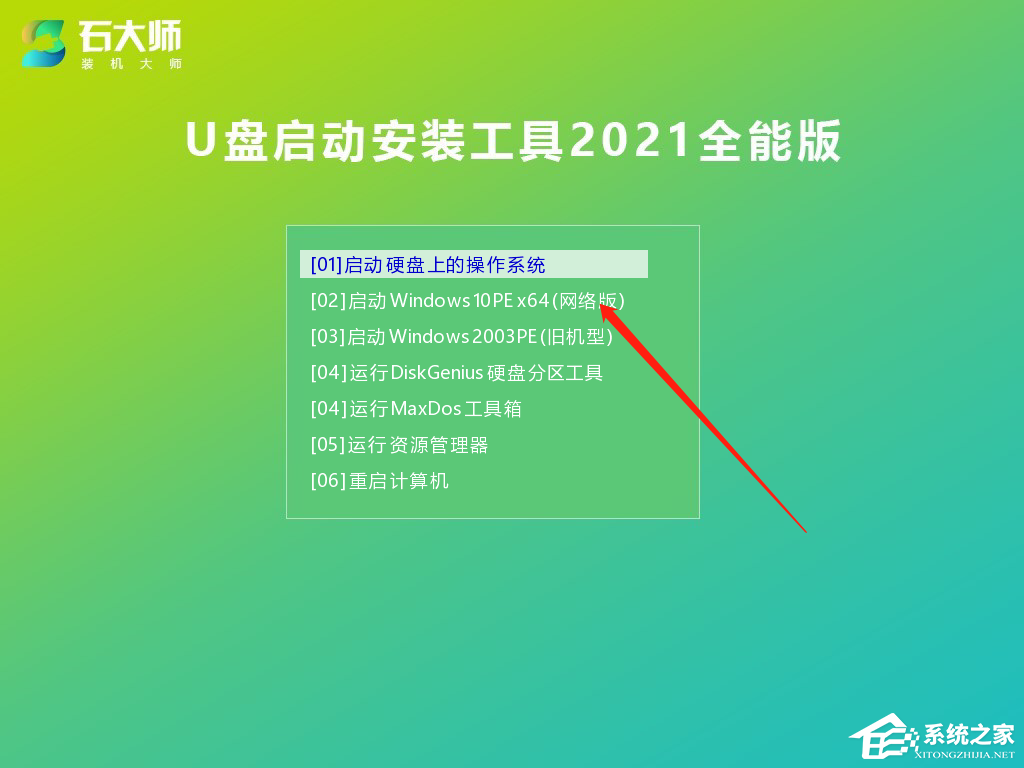
2、进入PE界面后,点击桌面的一键重装系统。
3、打开工具后,点击浏览选择U盘中的下载好的系统镜像ISO。
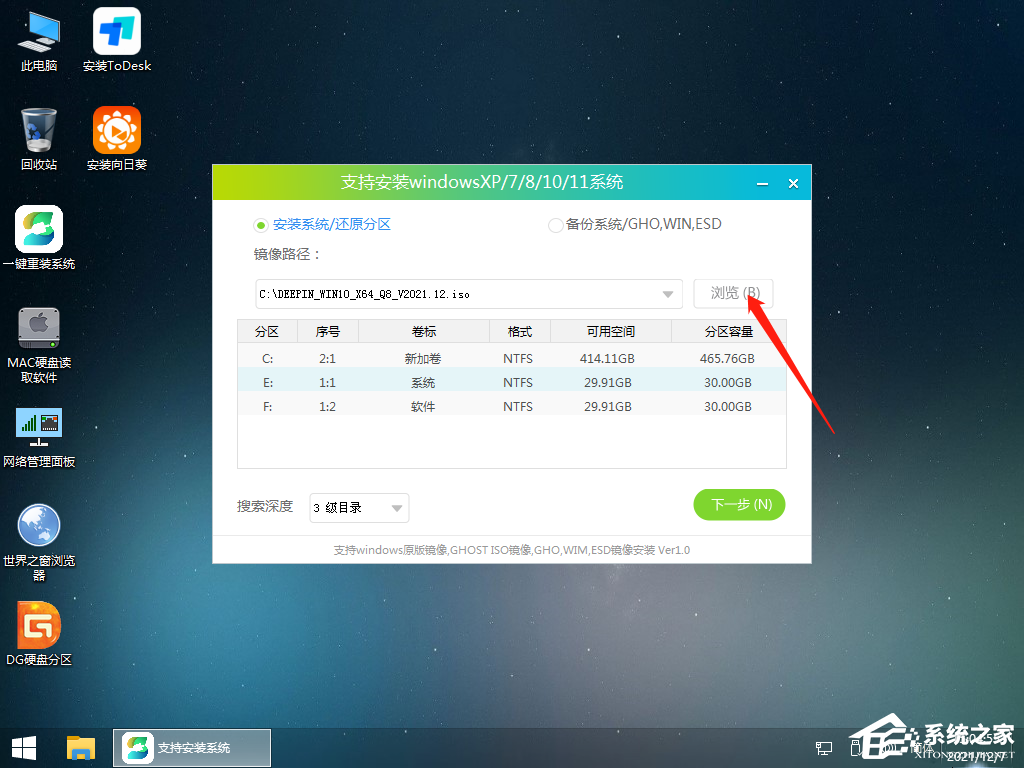
4、选择后,再选择系统安装的分区,一般为C区,如若软件识别错误,需用户自行选择。选择完毕后点击下一步。
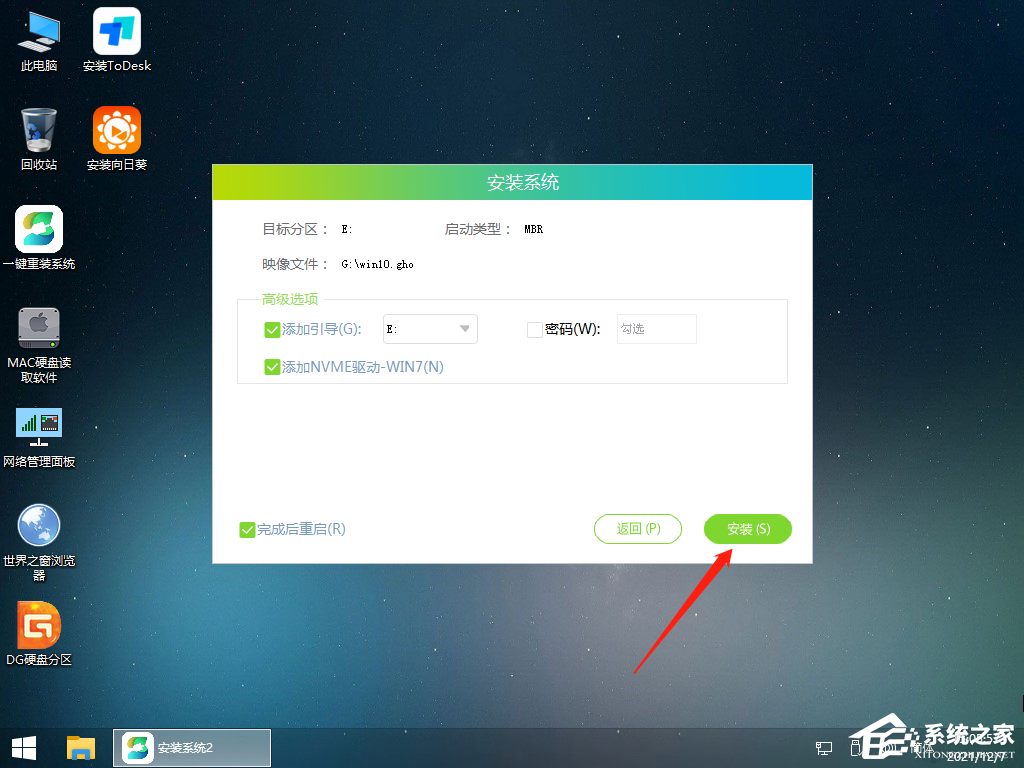
5、此页面直接点击安装即可。
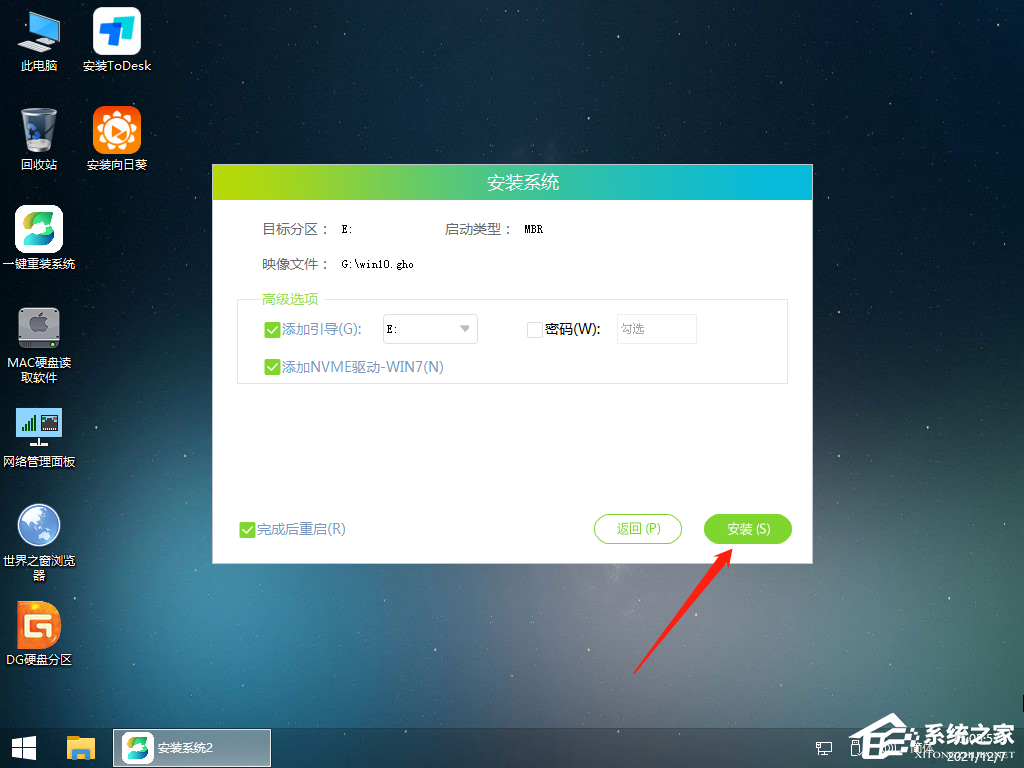
6、系统正在安装,请等候。
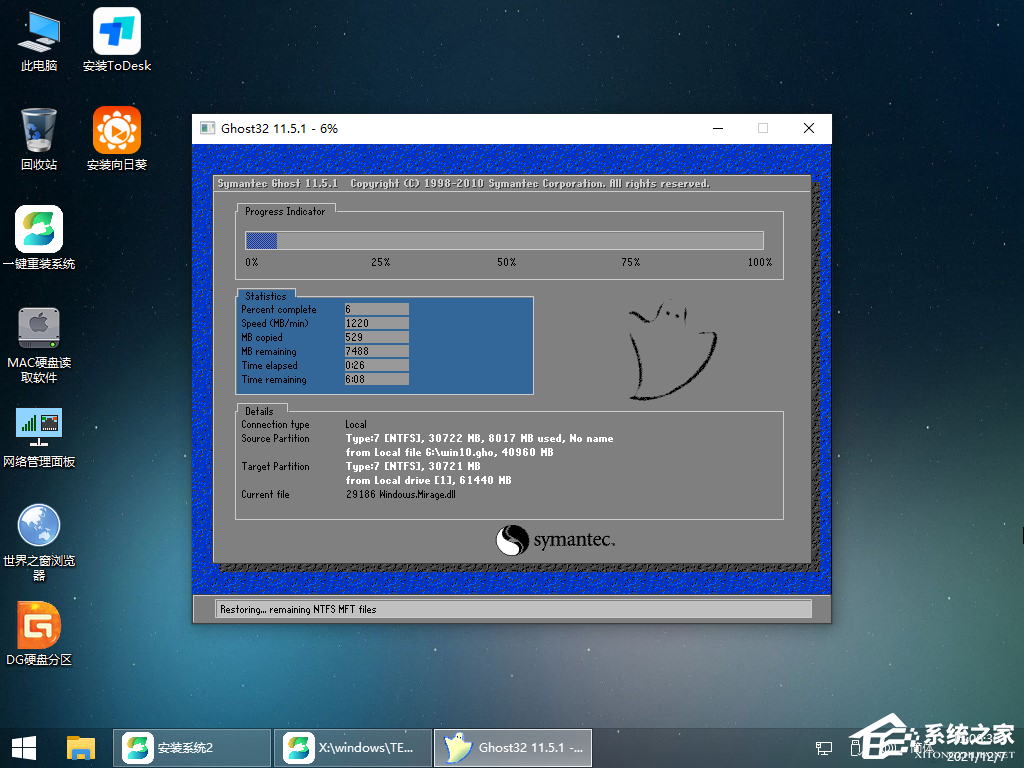
7、系统安装完毕后,软件会自动提示需要重启,并且拔出U盘,请用户拔出U盘再重启电脑。
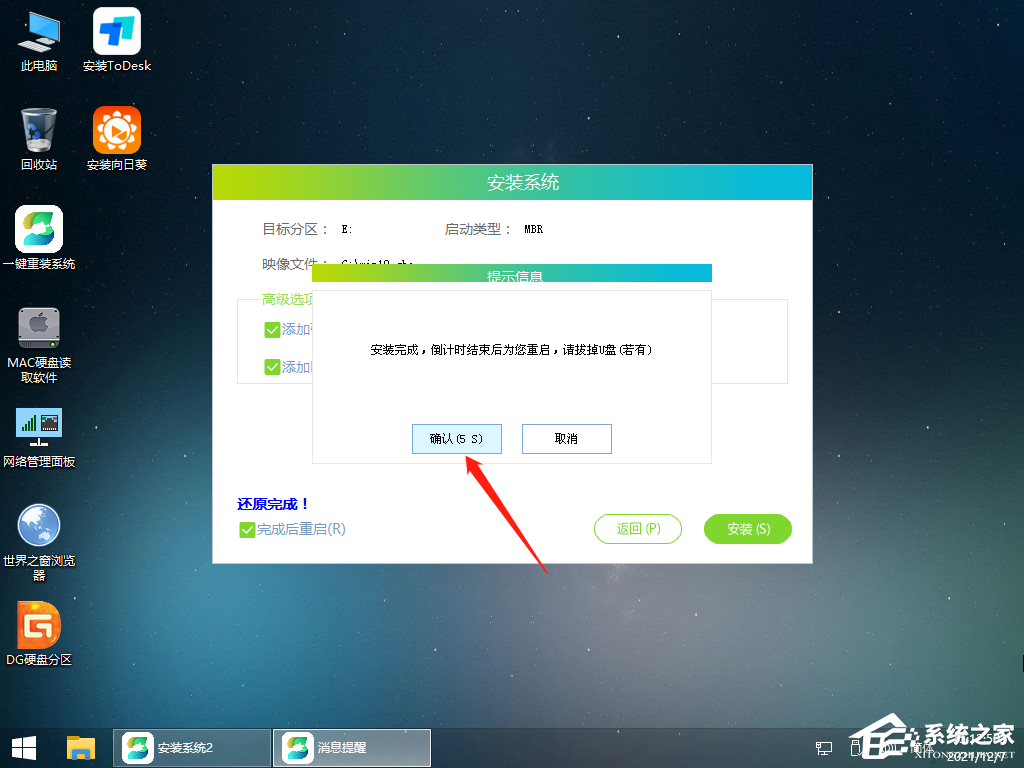
8、重启后,系统将自动进入系统安装界面,到此,装机就成功了!

更新日志
1、修复部分机器GPT分区黑屏的问题。
2、优化细节,提高软件运行速度。
3、缩小应用程序大小。
4、修复部分杀毒软件误删文件的问题。
5、修复U盘模拟启动不成功的问题。
6、下载错误或异常重试。
7、PE界面替换。
软件专题

2022一键重装软件哪个好用
更新日期:2022-04-25
其他版本

热门软件
Office2019四合一绿色版
Microsoft Office2021(附激活密钥) V2021 中文破解版
CorelDRAW2022注册机 32/64位 破解版
RaiDrive(网盘映射到本地工具) V2022.6.92 电脑版
office2016免激活破解版下载
Net 3.5离线安装包Win7 32&64位 官方版
auto uninstaller V9.1.39 绿色版
Acrobat Pro DC V2023.001.20143 中文特别版
鬼谷八荒Steam破解补丁 V1.0 免费版
Apex压枪罗技宏(超稳压枪) V3.29 免费版
装机必备 更多+